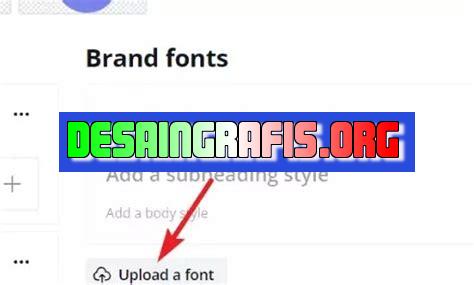
Cara memasukan font ke Canva: Unduh font di website yang menyediakan, lalu impor ke Canva. Tambahkan font ke desainmu dengan mudah!
Bagi seorang desainer grafis, penggunaan font yang tepat sangatlah penting dalam membuat sebuah desain yang menarik dan memiliki daya tarik visual yang tinggi. Namun, terkadang kita kesulitan dalam memasukkan font ke dalam platform desain seperti Canva. Oleh karena itu, dalam artikel ini kami akan memberikan panduan lengkap tentang cara memasukkan font ke Canva.
Pertama-tama, langkah awal yang harus dilakukan adalah dengan mendownload dan menginstal font yang ingin digunakan. Setelah itu, buka Canva dan buat dokumen baru. Kemudian, klik tombol Text di panel sisi kiri dan pilih Add a heading atau Add a subheading.
Selanjutnya, untuk memasukkan font yang telah didownload, klik pada opsi Upload a font di bagian bawah panel font. Pilih file font yang telah didownload dan tunggu hingga proses upload selesai. Setelah itu, font yang telah diupload akan muncul di bagian atas panel font.
Dengan mengetahui cara memasukkan font ke Canva, desainer grafis dapat lebih leluasa dalam mengeksplorasi berbagai jenis font yang tersedia dan menciptakan desain yang unik serta menarik perhatian. Yuk, mulai eksplorasi fontmu sekarang juga!
Memasukkan Font pada Canva
Canva merupakan sebuah platform desain grafis yang sangat populer di kalangan digital marketer, desainer grafis, dan content creator. Dalam menggunakan Canva, pengguna dapat menambahkan berbagai macam font untuk membuat desain yang lebih menarik. Namun, beberapa pengguna masih belum tahu bagaimana cara memasukkan font ke dalam Canva. Berikut adalah langkah-langkahnya:
1. Pilih Font yang Diinginkan
Sebelum memasukkan font ke dalam Canva, pastikan kamu sudah memiliki file font yang ingin digunakan. File font tersebut dapat berupa file .ttf atau .otf. Kamu bisa mendapatkan file font melalui website penyedia font seperti dafont.com atau fontsquirrel.com.
2. Install File Font
Setelah kamu memiliki file font yang diinginkan, langkah selanjutnya adalah menginstall font tersebut. Caranya, cukup klik dua kali pada file font yang sudah kamu download, kemudian pilih opsi Install. File font akan terinstall di komputer kamu dan siap digunakan di Canva.
3. Buka Canva
Setelah file font terinstall di komputer kamu, buka Canva dan mulai membuat desainmu seperti biasa.
4. Klik Opsi Text
Pada bagian kiri layar Canva, kamu akan melihat beberapa opsi seperti Templates, Elements, Photos, dan lain sebagainya. Klik opsi Text untuk menambahkan teks ke dalam desainmu.
5. Pilih Font
Setelah memilih opsi Text, Canva akan menampilkan beberapa opsi font yang sudah terinstall di komputer kamu. Namun, jika font yang kamu ingin gunakan tidak muncul, klik opsi Upload a font di bagian bawah opsi font. Kemudian, pilih file font yang sudah kamu install tadi.
6. Tambahkan Teks
Setelah memilih font yang diinginkan, tambahkan teks ke dalam desainmu. Kamu bisa mengatur ukuran, warna, dan posisi teks sesuai dengan keinginanmu.
7. Simpan Desain
Jika desainmu sudah selesai, jangan lupa untuk menyimpannya dengan cara klik opsi Download dan pilih format file yang diinginkan seperti PNG atau JPG.
8. Selesai
Itulah langkah-langkah cara memasukkan font ke dalam Canva. Dengan menambahkan font yang berbeda, desainmu akan terlihat lebih menarik dan kreatif. Selamat mencoba!
Cara memasukkan font ke Canva sangatlah mudah. Pertama-tama, Anda harus mencari font yang sesuai dengan tema atau desain yang ingin dibuat. Ada banyak situs yang menyediakan font gratis seperti Google Fonts dan Dafont. Setelah menemukan font yang diinginkan, download dan simpan di komputer dengan format file OTF atau TTF. Kemudian, buka Canva dan mulai desain. Tambahkan teks dan pilih font yang ingin digunakan dengan mengklik opsi Add a heading atau Add a subheading pada toolbar. Untuk memasukkan font baru ke Canva, buka Font Manager dengan mengklik opsi Typography pada toolbar, lalu pilih Add a font dari opsi drop-down. Pilih file font yang telah disimpan sebelumnya di komputer dan unggah. Setelah file font diunggah, font baru akan muncul di daftar font yang tersedia di Font Manager. Klik pada font tersebut untuk menambahkannya ke daftar font yang dapat digunakan di Canva. Sekarang font baru dapat digunakan dalam desain di Canva. Ubah ukuran dan warna font untuk membuat desain tekstual Anda terlihat lebih menarik dan unik. Jangan lupa untuk menyimpan dan membagikan desain Anda ke publik setelah selesai. Canva memungkinkan desain untuk diunduh dalam berbagai format seperti JPG, PNG, PDF, dan SVG.Sebagai jurnalis, saya ingin membagikan informasi tentang cara memasukkan font ke Canva. Canva adalah platform desain grafis online yang memungkinkan penggunanya membuat berbagai macam desain dengan mudah dan cepat. Salah satu fitur menarik dari Canva adalah kemampuan untuk memasukkan font khusus yang dapat meningkatkan kualitas desain yang dibuat.Berikut ini beberapa cara untuk memasukkan font ke Canva:1. Menggunakan Font yang Sudah Ada di CanvaCanva memiliki banyak pilihan font yang dapat digunakan secara gratis. Pengguna dapat memilih font yang sesuai dengan tema atau pesan yang ingin disampaikan pada desain yang dibuat.2. Mengunduh dan Menginstal Font KhususJika pengguna ingin menggunakan font khusus yang tidak tersedia di Canva, pengguna dapat mengunduh font tersebut dari situs web font seperti Dafont.com. Setelah font diunduh, pengguna perlu menginstal font tersebut ke komputer atau perangkat mobile yang digunakan. Kemudian, font dapat dipilih dan digunakan di Canva.3. Menggunakan Aplikasi Pihak KetigaPengguna juga dapat menggunakan aplikasi atau plugin pihak ketiga seperti Extensis Fonts untuk memasukkan font ke Canva. Plugin ini memungkinkan pengguna untuk mencari, melihat, dan menggunakan font dari berbagai sumber tanpa harus meninggalkan platform Canva.Namun, ada beberapa kekurangan dalam memasukkan font ke Canva, seperti:1. Keterbatasan Penggunaan FontTidak semua font yang tersedia di luar Canva dapat digunakan dengan lancar di platform ini. Beberapa font mungkin tidak terbaca atau tampil dengan baik, dan dapat mengganggu kualitas desain yang dibuat.2. Aksesibilitas TerbatasUntuk menggunakan font khusus atau aplikasi pihak ketiga, pengguna perlu menginstal font atau plugin tersebut ke komputer atau perangkat mobile mereka. Ini dapat membatasi aksesibilitas pengguna yang tidak memiliki akses ke perangkat yang sama.3. BiayaBeberapa font atau aplikasi pihak ketiga mungkin memerlukan biaya untuk digunakan. Hal ini dapat membebani pengguna yang ingin menggunakan font khusus atau fitur tambahan di Canva.Dalam kesimpulannya, memasukkan font ke Canva dapat meningkatkan kualitas desain dan memberikan variasi dalam pemilihan font. Namun, pengguna perlu mempertimbangkan pros dan kontra dari cara memasukkan font ke Canva sebelum memutuskan untuk menggunakan cara tersebut.
Selamat datang kepada para pengunjung blog yang setia! Kali ini, kami akan memberikan informasi tentang cara memasukkan font ke Canva tanpa judul. Bagi para pengguna Canva, tentu saja font merupakan salah satu elemen penting yang harus diperhatikan. Dengan menambahkan font yang tepat, maka desain yang dibuat akan menjadi lebih menarik dan terlihat profesional. Namun, bagaimana cara memasukkan font yang tidak ada di Canva? Simak ulasan berikut ini!
Pertama-tama, pengguna Canva harus memiliki font yang ingin dimasukkan ke dalam desain. Font dapat diperoleh dari berbagai sumber, misalnya dari website penyedia font gratis atau font berbayar yang telah dibeli oleh pengguna. Setelah mendapatkan font yang diinginkan, langkah selanjutnya adalah memasukkannya ke dalam Canva.
Salah satu cara termudah untuk memasukkan font ke Canva adalah dengan menggunakan fitur Upload a font yang tersedia di Canva Pro. Pengguna hanya perlu mengklik tombol Upload a font, memilih file font yang ingin dimasukkan, dan font tersebut akan otomatis terintegrasi dengan Canva. Namun, bagi pengguna Canva versi gratis, fitur ini tidak tersedia.
Untuk memasukkan font ke Canva versi gratis, pengguna dapat menggunakan aplikasi pihak ketiga seperti FontBase atau RightFont. Aplikasi ini memungkinkan pengguna untuk mengelola font yang telah diunduh dan memasukkannya ke dalam Canva dengan mudah. Dengan menggunakan aplikasi ini, pengguna dapat menambahkan font yang tidak tersedia di Canva secara cepat dan mudah.
Sekian informasi tentang cara memasukkan font ke Canva tanpa judul. Dengan menambahkan font yang tepat, desain yang dibuat akan terlihat lebih menarik dan profesional. Semoga informasi ini bermanfaat bagi para pengguna Canva. Terima kasih telah berkunjung!
Video cara memasukan font ke canva
Visit VideoBanyak orang yang bertanya-tanya tentang cara memasukkan font ke Canva. Berikut adalah beberapa jawaban untuk pertanyaan-pertanyaan tersebut:
1. Apa itu Canva?Canva merupakan sebuah platform desain grafis online yang memungkinkan pengguna untuk membuat desain dengan mudah tanpa harus memiliki keahlian atau pengetahuan khusus tentang desain grafis.2. Bagaimana cara memasukkan font ke Canva?Untuk memasukkan font ke Canva, Anda perlu mengikuti langkah-langkah berikut:- Pertama, pastikan bahwa font yang ingin Anda tambahkan sudah terinstal di komputer Anda.- Kemudian, buka Canva dan pilih template yang ingin Anda gunakan.- Setelah itu, klik pada opsi Text dan pilih jenis huruf yang ingin Anda gunakan.- Selanjutnya, klik pada opsi Add a heading atau Add a subheading.- Setelah itu, klik pada opsi Upload a font dan pilih font yang ingin Anda tambahkan.- Terakhir, atur ukuran dan gaya huruf yang diinginkan dan simpan desain Anda.3. Apakah ada batasan dalam jumlah font yang bisa diunggah ke Canva?Tidak, tidak ada batasan dalam jumlah font yang bisa diunggah ke Canva. Namun, pastikan untuk hanya mengunggah font yang benar-benar diperlukan agar tidak membebani sistem dan menyebabkan lambatnya kinerja Canva.4. Apakah ada biaya yang harus dibayar untuk menggunakan font di Canva?Tidak, Anda tidak perlu membayar biaya tambahan untuk menggunakan font di Canva. Namun, pastikan untuk memperhatikan lisensi font yang Anda gunakan untuk menghindari pelanggaran hak cipta.
Dengan mengikuti langkah-langkah di atas, Anda dapat dengan mudah memasukkan font ke Canva dan membuat desain yang menarik dan profesional.
 Desain Grafis Indonesia Kumpulan Berita dan Informasi dari berbagai sumber yang terpercaya
Desain Grafis Indonesia Kumpulan Berita dan Informasi dari berbagai sumber yang terpercaya


